ഇപ്പോൾ നിങ്ങൾ ഹോസ്റ്റിംഗിനായി സൈൻ അപ്പ് ചെയ്തു Bluehost (എന്റെ ഘട്ടം ഘട്ടമായി കാണുക Bluehost സൈൻ അപ്പ് ഗൈഡ് ഇവിടെ), ആ നിങ്ങളുടെ വെബ്സൈറ്റ് സൃഷ്ടിക്കുക എന്നതാണ് അടുത്ത ഘട്ടം.
ഒരു വെബ്സൈറ്റ് സൃഷ്ടിക്കാനുള്ള ഏറ്റവും എളുപ്പ മാർഗം എ വെബ്സൈറ്റ് ബിൽഡർ ഉപകരണം പോലെ WordPress. എന്നാൽ ഞാൻ എങ്ങനെ ഇൻസ്റ്റാൾ ചെയ്യും WordPress on Bluehost?
WordPress ഇതുവരെയുള്ള ഏറ്റവും ജനപ്രിയമായ ഓപ്ഷനാണ്. WordPress സൗജന്യമാണ്, പഠിക്കാനും ഉപയോഗിക്കാനും എളുപ്പമാണ്, കൂടാതെ നന്നായി പിന്തുണയ്ക്കുന്നു.
എങ്ങനെയെന്ന് പഠിക്കാം ഇൻസ്റ്റാൾ ചെയ്യുക WordPress on Bluehost! ഈ ഗൈഡിനായി, ഞാൻ പൂർണ്ണമായും ശ്രദ്ധ കേന്ദ്രീകരിക്കും WordPress, എന്നാൽ Weebly, Joomla, Drupal എന്നിവയും ജനപ്രിയമായ ഇതരമാർഗങ്ങളാണ് WordPress.
നന്ദി, അവയിലേതെങ്കിലും ഇൻസ്റ്റാൾ ചെയ്യുന്നതിനുള്ള പ്രക്രിയ വളരെ സമാനമാണ്, അതിനാൽ ഇത് എങ്ങനെ ഇൻസ്റ്റാൾ ചെയ്യാം WordPress on Bluehost നിങ്ങൾ ഏത് സോഫ്റ്റ്വെയർ തിരഞ്ഞെടുത്താലും ഗൈഡ് സഹായകമായിരിക്കണം.
ഘട്ടം 1. നിങ്ങളുടെ തിരഞ്ഞെടുക്കുക Bluehost പദ്ധതി
ആദ്യ കാര്യങ്ങൾ ആദ്യം. നിങ്ങൾ ഇത് ചെയ്യേണ്ടതുണ്ട് ഒരു പ്ലാൻ തിരഞ്ഞെടുക്കുക. പോയി എന്റെ ഘട്ടം ഘട്ടമായി പരിശോധിക്കുക Bluehost സൈൻ അപ്പ് ഗൈഡ് ഇവിടെ.
ഞാൻ നിങ്ങളോട് ശുപാർശ ചെയ്യുന്നു കൂടെ ആരംഭിക്കുക Bluehostന്റെ അടിസ്ഥാന പദ്ധതി, കാരണം ഇത് ഏറ്റവും വിലകുറഞ്ഞതും എളുപ്പവുമാണ് Bluehost ആരംഭിക്കാൻ പദ്ധതിയിടുക (ഞാൻ ചെയ്തതുപോലെ ഇവിടെ വിശദീകരിച്ചു).
ഘട്ടം 2. നിങ്ങളുടെ സൃഷ്ടിക്കുക WordPress സൈറ്റ്
അത് പൂർത്തിയാകുകയും നിങ്ങളുടെ ഹോസ്റ്റിംഗ് പ്ലാൻ വാങ്ങുകയും ചെയ്യുമ്പോൾ, അടുത്ത ഘട്ടം ഇൻസ്റ്റാൾ ചെയ്യുക എന്നതാണ് WordPress on Bluehost ഏതാനും ക്ലിക്കുകളിലൂടെ.
ആദ്യം, നിങ്ങളുടെ സൈൻ ഇൻ ചെയ്യുക Bluehost ഡാഷ്ബോർഡ്, തുടർന്ന് എന്റെ സൈറ്റുകൾ ടാബിൽ ക്ലിക്ക് ചെയ്യുക സൈറ്റ് സൃഷ്ടിക്കുക മുകളിൽ വലത് കോണിലുള്ള ബട്ടൺ.
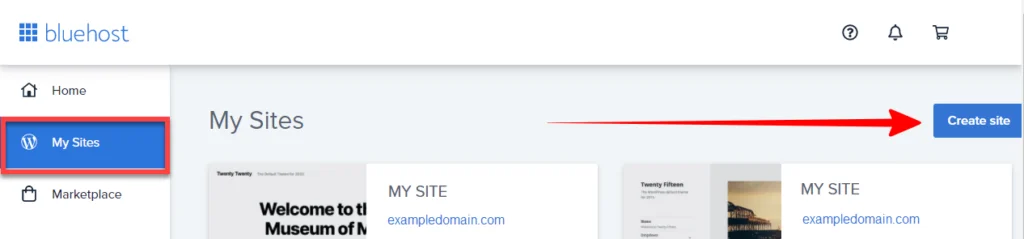
ഘട്ടം 3. നിങ്ങളുടെ സൈറ്റിന്റെ പേരും ടാഗ്ലൈനും
അടുത്തത്, നിങ്ങളുടെ പുതിയത് നൽകാൻ നിങ്ങളോട് ആവശ്യപ്പെടുന്നു WordPress സൈറ്റ് എ പേരും ടാഗ്ലൈനും. നിങ്ങൾക്ക് ഇത് പിന്നീട് ചെയ്യാനോ മാറ്റാനോ കഴിയും.
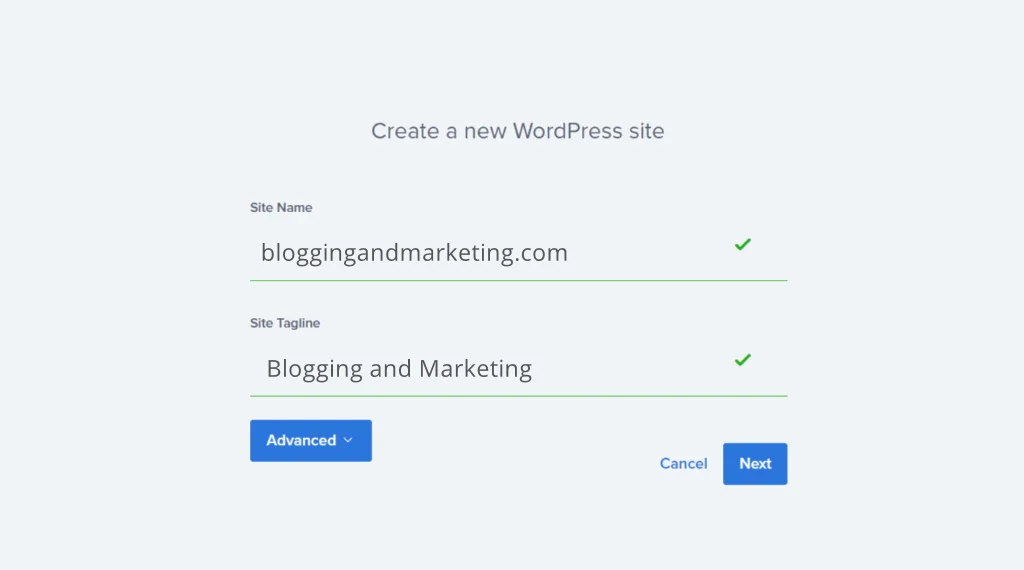
ഘട്ടം 4. ഇൻസ്റ്റാൾ ചെയ്യുക WordPress on Bluehost
അടുത്തതായി, അതിനുള്ള സമയമായി ഇൻസ്റ്റാൾ ചെയ്യുക WordPress നിങ്ങളുടെ ഡൊമെയ്നിൽ Bluehost കണക്ക്.
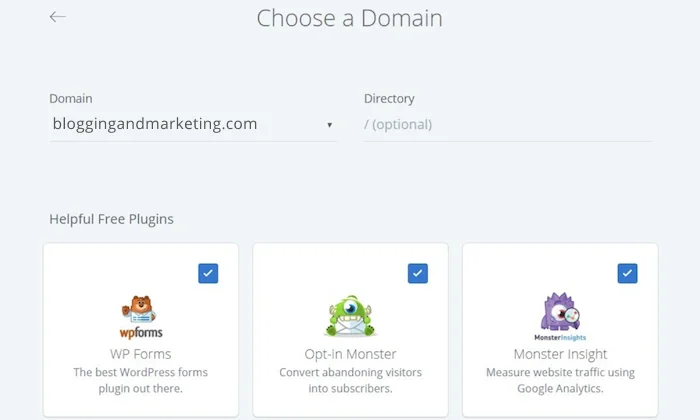
ഡ്രോപ്പ്ഡൗണിൽ നിന്ന് നിങ്ങളുടെ ഡൊമെയ്ൻ തിരഞ്ഞെടുക്കുക, കൂടാതെ ഏത് ഡയറക്ടറിയിലാണ് ഇത് ഇൻസ്റ്റാൾ ചെയ്യേണ്ടതെന്ന് തിരഞ്ഞെടുക്കുക (നിങ്ങൾക്ക് ഫോൾഡർ / അതായത് റൂട്ട് ആയി വിടണം)
- നിങ്ങൾ എങ്കിൽ ഫീൽഡ് ശൂന്യമായി വിടുക (അതാണ് ശുപാർശ ചെയ്ത പ്രവർത്തനം), തുടർന്ന് WordPress നിങ്ങളുടെ റൂട്ട് ഡൊമെയ്നിൽ ഇൻസ്റ്റാൾ ചെയ്യും (ഉദാ: domain.com)
- നിങ്ങൾ ഫീൽഡിൽ ഒരു വാക്ക് ഇടുകയാണെങ്കിൽ, ഉദാഹരണത്തിന് "wordpress”, പിന്നെ WordPress ആ ഡയറക്ടറിയിൽ ഇൻസ്റ്റാൾ ചെയ്യപ്പെടും (ഉദാ: domain.com/wordpress)
നിങ്ങൾക്ക് ജനപ്രിയമാകാൻ താൽപ്പര്യമുണ്ടോ എന്നും നിങ്ങളോട് ചോദിക്കും WordPress പ്ലഗിനുകൾ മുൻകൂട്ടി ഇൻസ്റ്റാൾ ചെയ്തു.
നിങ്ങൾ ക്ലിക്കുചെയ്യുമ്പോൾ അടുത്തത്, Bluehost ഇൻസ്റ്റാൾ ചെയ്യാൻ തുടങ്ങും WordPress നിനക്കായ്.
ഘട്ടം 5 - നിങ്ങളിലേക്ക് ലോഗിൻ ചെയ്യുക WordPress സൈറ്റ്
Bluehost ഇപ്പോൾ ഇൻസ്റ്റാൾ ചെയ്യും WordPress നിങ്ങൾക്കായി, നിങ്ങളുടെ പുതിയത് സൃഷ്ടിക്കുക WordPress വെബ്സൈറ്റ്, ഒപ്പം നിങ്ങളുടെ ലോഗിൻ വിശദാംശങ്ങൾ നൽകുക.
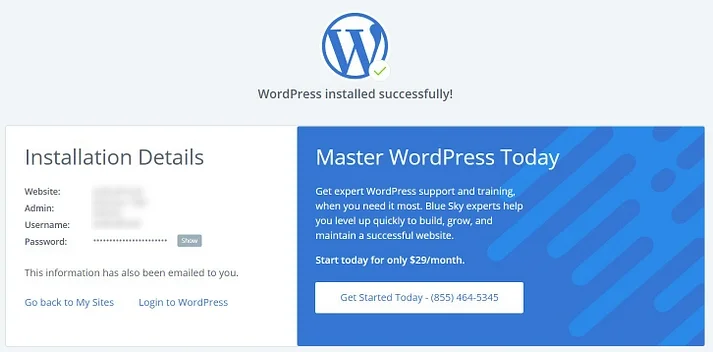
ഇതിന് കുറച്ച് മിനിറ്റ് എടുക്കും WordPress ഇൻസ്റ്റാൾ ചെയ്യാൻ. ഇൻസ്റ്റാളേഷൻ പ്രോസസ്സ് ചെയ്തുകഴിഞ്ഞാൽ, നിങ്ങൾക്ക് നൽകുന്ന ഒരു പേജിലേക്ക് നിങ്ങളെ റീഡയറക്ടുചെയ്യും നിങ്ങളുടെ WordPress ലോഗിൻ ക്രെഡൻഷ്യലുകൾ:
- നിങ്ങളുടെ വെബ്സൈറ്റ് URL
- നിങ്ങളുടെ വെബ്സൈറ്റിന്റെ അഡ്മിൻ (ലോഗിൻ) URL
- നിങ്ങളുടെ ഉപയോക്തൃനാമം
- നിങ്ങളുടെ പാസ്സ്വേര്ഡ്
ഇത് പ്രധാനപ്പെട്ട വിവരമാണ്, അതിനാൽ നിങ്ങൾ എല്ലാം എഴുതി സുരക്ഷിതവും എളുപ്പത്തിൽ ആക്സസ് ചെയ്യാവുന്നതുമായ സ്ഥലത്ത് സൂക്ഷിക്കുക.
നിങ്ങളും ചെയ്യും ഒരു സ്ഥിരീകരണ ഇമെയിൽ സ്വീകരിക്കുക എല്ലാ വിവരങ്ങളോടും കൂടി.
ഘട്ടം 6. അത്രമാത്രം - നിങ്ങൾ വിജയകരമായി ഇൻസ്റ്റാൾ ചെയ്തു WordPress!
നീ അതു ചെയ്തു! നിങ്ങൾക്ക് ഇപ്പോൾ ഒരു പുതിയ ഇൻസ്റ്റാളേഷൻ ഉണ്ട് WordPress നിങ്ങളുടെ Bluehost ഹോസ്റ്റിംഗ് അക്കൗണ്ട്.
നിങ്ങൾക്ക് ഇപ്പോൾ ലോഗിൻ ചെയ്യാം ലേക്ക് WordPress തീമുകൾ എഡിറ്റുചെയ്യാനും പ്ലഗിനുകൾ അപ്ലോഡ് ചെയ്യാനും ഉള്ളടക്കം ചേർക്കാനും ആരംഭിക്കുക ബ്ലോഗിംഗ് ആരംഭിക്കുക നിങ്ങളുടെ പുതിയതിൽ WordPress വെബ്സൈറ്റ്.
നിങ്ങൾ ഇതിനകം ഇല്ലെങ്കിൽ, പോകുക bluehost.com ഇപ്പോൾ തന്നെ സൈൻ അപ്പ് ചെയ്യുക.
എന്നാൽ നിങ്ങൾക്ക് കൂടുതൽ വിവരങ്ങൾ ആവശ്യമുണ്ടെങ്കിൽ, നിങ്ങൾ ഞങ്ങളുടെ പരിശോധിക്കണം Bluehost അവലോകനങ്ങൾ ആദ്യം പേജ്. കൂടാതെ, ഏതെങ്കിലും കാരണത്താൽ നിങ്ങൾക്ക് ആവശ്യമുണ്ടെങ്കിൽ റദ്ദാക്കുക Bluehost ഇവിടെ പോകുക.
